三星贴片机台操作规范
2023年贴片机安全操作规程

2023年贴片机安全操作规程第一章总则第一条为提高贴片机操作人员的安全意识,规范贴片机操作行为,保证生产工作的安全,制定本规程。
第二条本规程适用于所有贴片机操作人员,在贴片机操作工作中必须严格遵守本规程。
第三条贴片机操作人员应具备一定的机械操作技能和安全操作常识,参加过相关的安全培训,并且熟悉贴片机的操作规程和操作要求。
第二章贴片机的安全操作要求第四条保护自身安全,操作人员在操作贴片机之前,应穿戴好防护设备,包括手套、防护眼镜和耳塞等,并确保设备正常,能起到应有的防护作用。
第五条在贴片机操作过程中,严禁将手指或其他物品伸入机器内部或接近运动部件。
第六条贴片机操作人员应检查清理工作区域,确保工作区域无杂物。
第七条在操作贴片机之前,应检查设备的运行状态和控制系统的工作状态,并确保正常运行。
第八条在贴片机操作过程中,应注意观察设备运行情况,及时发现异常,停止机器运行并报告相关人员。
第九条贴片机操作人员应按照机台操作步骤和要求进行操作,严禁擅自更改设备参数。
第十条在贴片机操作过程中,应定期检查设备的运行状况,及时清理设备内部的杂物,并定期维护保养设备。
第三章应急处理和事故防范第十一条贴片机操作人员应具备应急处理的知识和技能,当设备异常或发生事故时,应立即停止设备运行,迅速采取应急措施,并向相关人员报告。
第十二条贴片机操作人员应熟悉贴片机的紧急停机装置的位置和使用方法,并在发生紧急情况时能迅速启动。
第十三条贴片机操作人员应了解设备的安全系统和防护装置的工作原理和使用方法,并正确使用。
第十四条贴片机操作人员应保持工作环境整洁有序,避免杂物堆放造成安全隐患,并及时清理设备附近的污垢。
第十五条贴片机操作人员应定期参加相关的安全培训,了解最新的安全操作规程和操作方法。
第四章引言第十六条贴片机操作人员应严格执行本规程,提升自身安全意识,遵守操作规程,并积极参与安全事故的预防和处理工作。
第十七条本规程自发布之日起生效,并向贴片机操作人员进行宣传和培训。
贴片机安全操作规程
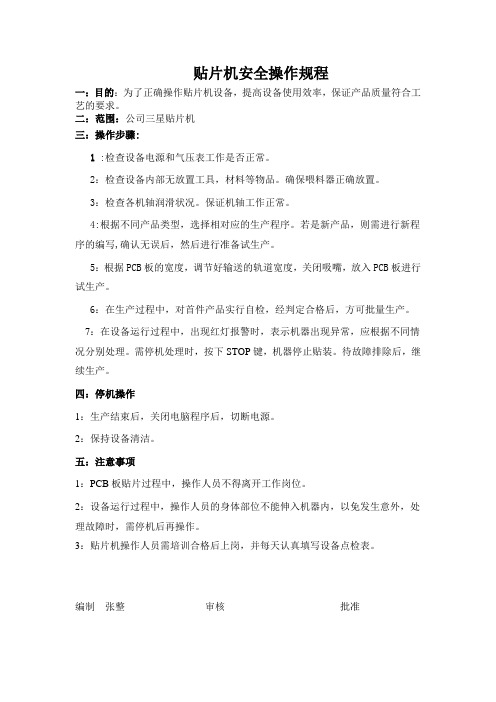
贴片机安全操作规程
一:目的:为了正确操作贴片机设备,提高设备使用效率,保证产品质量符合工艺的要求。
二:范围:公司三星贴片机
三:操作步骤:
1:检查设备电源和气压表工作是否正常。
2:检查设备内部无放置工具,材料等物品。
确保喂料器正确放置。
3:检查各机轴润滑状况。
保证机轴工作正常。
4:根据不同产品类型,选择相对应的生产程序。
若是新产品,则需进行新程序的编写,确认无误后,然后进行准备试生产。
5:根据PCB板的宽度,调节好输送的轨道宽度,关闭吸嘴,放入PCB板进行试生产。
6:在生产过程中,对首件产品实行自检,经判定合格后,方可批量生产。
7:在设备运行过程中,出现红灯报警时,表示机器出现异常,应根据不同情况分别处理。
需停机处理时,按下STOP键,机器停止贴装。
待故障排除后,继续生产。
四:停机操作
1:生产结束后,关闭电脑程序后,切断电源。
2:保持设备清洁。
五:注意事项
1:PCB板贴片过程中,操作人员不得离开工作岗位。
2:设备运行过程中,操作人员的身体部位不能伸入机器内,以免发生意外,处理故障时,需停机后再操作。
3:贴片机操作人员需培训合格后上岗,并每天认真填写设备点检表。
编制张整审核批准。
三星贴片机操作规程
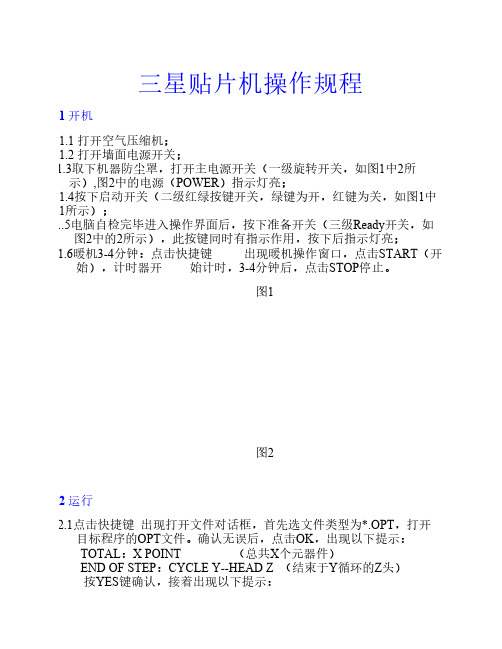
三星贴片机操作规程1 开机1.1 打开空气压缩机;1.2 打开墙面电源开关;1.3取下机器防尘罩,打开主电源开关(一级旋转开关,如图1中2所示),图2中的电源(POWER)指示灯亮;1.4按下启动开关(二级红绿按键开关,绿键为开,红键为关,如图1中1所示);1.5电脑自检完毕进入操作界面后,按下准备开关(三级Ready开关,如图2中的2所示),此按键同时有指示作用,按下后指示灯亮;1.6暖机3-4分钟:点击快捷键出现暖机操作窗口,点击START(开始),计时器开始计时,3-4分钟后,点击STOP停止。
图1图22 运行2.1点击快捷键出现打开文件对话框,首先选文件类型为*.OPT,打开目标程序的OPT文件。
确认无误后,点击OK,出现以下提示:TOTAL:X POINT (总共X个元器件)END OF STEP:CYCLE Y--HEAD Z (结束于Y循环的Z头)按YES键确认,接着出现以下提示:LOAD PCB DATA NOW(是否装载PCB板的数据)按YES键确认,接着出现以下提示:PUT ALL NOZZLE(放下所有吸嘴)按NO键放弃,目标程序即完成装载。
2.2点击快捷键调出运行操作窗口。
2.3 按进板方向拿一块PCB板在导轨上对照宽度,然后转动手轮(见图2中的8所示),调节导轨宽度直到合适为止。
把PCB板放在导轨上,用手来回推动PCB板,板活动自如又不会掉下即可。
2.4在进板口放入准备贴片的PCB板,注意进板方向。
2.5按下START键(如图2中的3所示),机器的状态由IDLE(空闲)转到PAUSE(暂停),贴片工作头自动移到等待位置并进行自检,自检完毕后蜂鸣器(见图2中的7所示)发出一声“嘟”,再按一次START键,机器即进入自动运行状态(RUN)。
2.6导轨上可以同时存在两块板,当工作位置有一块板正在贴片,在进板口的等待位置还可以放一块板。
前一块板完成贴片后,会自动出板,处于等待位置的板自动进到工作位置,当此板完全定位后,在进板口即可放入新的一块板。
星贴片机操作指引

-、 目的及其适用范围建立贴片机作业规范,作为操作人员的作业依据,以达到作业质量一致,安全操作之目的。
适用本公司 SMT 车间三星SM421操作二、操作方法启动设备前的检查:检查设备周围的安全状况,设备内部有无杂物。
打开主气源与电源打开设备电源:顺时针方向拧设备前面的Main 开关,给设备供应电源。
检查气压是否正常,气压:操作面板介绍。
(如下图) 待设备进入操作软件界面后点击操作面板上的F/R SELECT-LOCK 键,再点击Servo free 键,按键LED 灯亮时,表示伺服已解锁。
设备原点复位:点击界面上的 应用 一暖机一输入暖机时间(10分钟)及使用设定的暖机时间项打勾一开 始。
根据所生产的机型打开主界面左下方“打开”的文件夹,选择相应机型贴片程序文件名(文件格式OPT )。
调整轨道宽度及摆放顶针(生产双面板时顶针摆放不能顶到元件) 。
打开程序后点击:喂料器一只显示已设定的喂料器项打勾一按照程序排好的站位装送料器一核对料站一—填写换料记录。
生产运行:进入主界面点击,生产一完成一PCB 板下载一开始一START 键。
暂停生产:在设备运转中,单击红色STOP 键可以使设备停止运转,重新单击 START 键则可重新开始 生产。
更换物料:当设备报警且设备上信号灯显示为黄色,此时应先查看设备错误信息后点击STOP 键停止生产并打开START :开始键STOP :暂停、停止键 F/RSELECT-LOCK前后面板切换键Servo free:伺服解锁键E:送料器切换键 EMERGENCY:紧急按安全门,取出相应缺料站点Feeder,换上新物料并核对后关闭安全门点击START键开始生产并记录于SMT换料记录表上。
关机生产完毕后保存程序并点击:STOP—RESET- FEEDERCHANGE 键退出生产。
点击主界面左下方“退出”键后,方可退出操作界面并且关机计算机。
待屏幕上显示It is now safe to turn off your computer 时,将设备Main开关逆时针旋转90度关闭电源。
SMTSAMSUNG贴片机操作教程幻灯片课件

元件坐标导入 元件坐标导出 取消
选取对应的 Feeder位置
选取吸 嘴位置
选取几 号嘴
循 跳 拼局 环 过 板部
M A R K
移动 保存坐标
拼板 拼板扩充
删除 插入一行
查找
两点决定坐标
元件上使用MARK
移动X Y Z 坐标
调整
清除循环
刷新FEEDER
刷新吸嘴
11
二.SAMSUNG MOUNT的坐标原理
移动
保存
5
PCB Array:
X axis坐标值 Y axis坐标值 拼板角度 拼板跳过
拼板全部跳过
拼板全部工作
保存
X axis 拼板多少 Y axis 拼板多少
应用 6
Fiducial mark :
选取MARK类型
MARK尺寸
X 搜索范围
Y 搜索范围
MARK 颜色
Mark点判定合格值
宽度 x 宽度 y
六. CALIBRATION
2
一.基本菜单介绍
开始
停止
PCB 编辑
生产信息
继续
完成
应用
检测
系统安装
生产 信息
下载 数据
PCB 生 产完停止
复
位
新建 保存 关机
打开
3
生产信息
正常
跳过所有的进行生产【空打】
跳过吸料排列生产
跳过排列生产
原点 Visframe
密码 吸嘴 位置
Z Axis 下降延时 (mm )
贴片 速度
PCB 进板时吸嘴动作 抛料时停止
等待时先进料
PCB 进板速度
中速
4
:
三星机SM321F作业指导
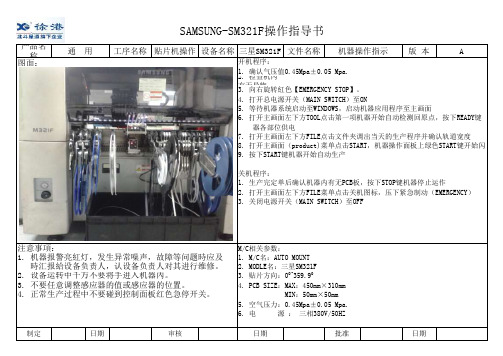
产品名称工序名称贴片机操作设备名称三星SM321F 文件名称版 本A 图面: 2. 检查机內有无异物。
制定日期审核日期批准日期 SAMSUNG-SM321F操作指导书通 用机器操作指示8. 打开主画面(product)菜单点击START,机器操作面板上绿色START键开始闪烁4. 打开总电源开关(MAIN SWITCH)至ON5. 等待机器系统启动至WINDOWS,启动机器应用程序至主画面开机程序:1. 确认气压值0.45Mpa±0.05 Mpa.3. 向右旋转紅色【EMERGENCY STOP】。
6. 打开主画面左下方TOOL点击第一项机器开始自动检测回原点,按下READY键给机 器各部位供电7. 打开主画面左下方FILE点击文件夹调出当天的生产程序并确认轨道宽度注意事項:M/C相关参数:2. 打开主画面左下方FILE菜单点击关机图标,压下紧急制动(EMERGENCY)3. 关闭电源开关(MAIN SWITCH)至OFF9. 按下START键机器开始自动生产3. 贴片方向:00~359.903. 不要任意调整感应器的值或感应器的位置。
4. PCB SIZE:MAX:450mm×310mm 1. 机器报警亮紅灯,发生异常噪声,故障等问题時应及1. M/C名:AUTO MOUNT 時汇报給设备负责人,认设备负责人对其进行维修。
2. MODLE名:三星SM321F 关机程序:1. 生产完定单后确认机器内有无PCB板,按下STOP键机器停止运作4. 正常生产过程中不要碰到控制面板红色急停开关。
MIN:50mm×50mm5. 空气压力:0.45Mpa±0.05 Mpa.6. 电 源 : 三相380V/50HZ2. 设备运转中千万不要将手进入机器內。
贴片机操作规范
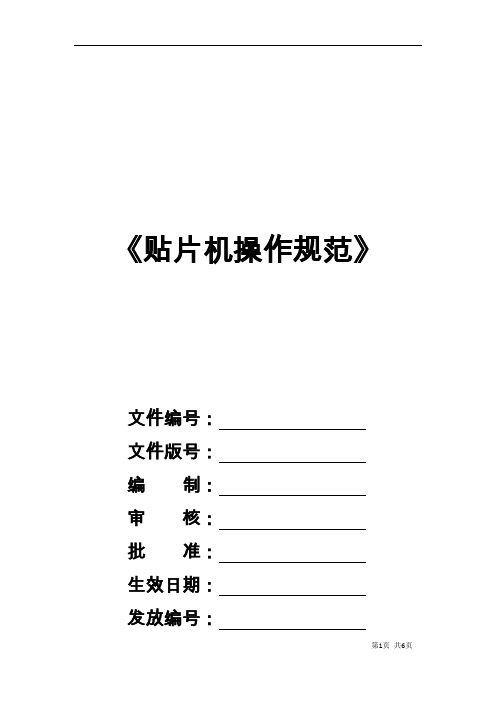
《贴片机操作规范》文件编号:文件版号:编制:审核:批准:生效日期:发放编号:贴片机三星SM321操作说明:编写程序1、贴片机编程总步序流程说明:PCB板编辑---File—点击程序文件夹—open—打开任意程序文件进行修改PCB板编辑:F2条板—F3元件—F5步骤—F8优化—F4喂料器—F8优化(如有修改喂料器,需要执行此步骤)--生产。
2、各步序编写程序说明:(1)、手柄:UP/DN为调节移动速度等级;MODE为模式选择,一般选用JOG(快速),BANG慢速,HOME回零;AXIS轴选择键;HEAD 吸嘴选择键;在操作时将MODE模式选择为JOG,AXIS选择XY, 调节移动速度等级,按方向键移动即可。
(2)、PCB编辑-条板:1.客户名:录入客户名;2.板名称:录入编程对应的PCB板型号;3.坐标:一般选择第一个坐标;4.板的大小:在X/Y处录入PCB板尺寸数据(Y以板的实际尺寸为准,X可大于PCB板实际尺寸0.5mm),然后调整轨道宽度;5.放板与贴片机轨道,点击PCB板传入,传入PCB板;6.贴装原点:PCB板右下角贴片元件/铜箔直角处作为原点,现在贴装原点X/Y处录入数据0,鼠标点击Mocve,通过手柄移动贴装头部找寻到PCB板右下角贴片元件/铜箔直角处,点击Get 进行数据拾取;7.4EA排列:点击4EA排列,进入PCB拼板设置界面。
(A)设置拼板:此项只需修改数量数据即可,一出二拼板的数据为1*2,一出三拼板的数据为1*3,以此类推。
(B)拼板坐标:NO1 X/Y/R数据不做修改;NO2 X/Y坐标点与NO1坐标点在PCB板内的位置一样,点击MOVE,手柄移动贴装头部找寻到NO2 X/Y坐标点,点击Get进行数据拾取。
其他按此方法以此类推。
修改完数据有确定退出。
8.基准符号:点击基准符号,进入基准点设置界面。
(A)位置类型:选择第三个对角类型。
(B)标记位置:PCB板对角孔位或者PCB板上专用Mark点,对角的孔位越小越好。
【三星贴片机操作指引】
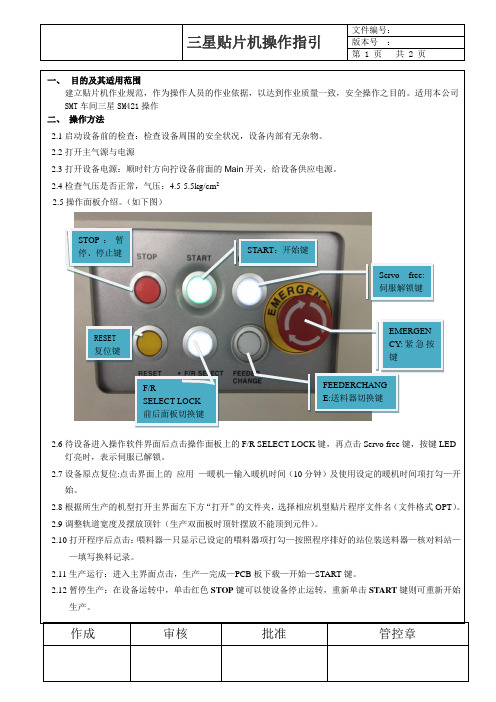
作成 审核批准管控章一、 目的及其适用范围建立贴片机作业规范,作为操作人员的作业依据,以达到作业质量一致,安全操作之目的。
适用本公司SMT 车间三星SM421操作 二、 操作方法2.1启动设备前的检查:检查设备周围的安全状况,设备内部有无杂物。
2.2打开主气源与电源2.3打开设备电源:顺时针方向拧设备前面的Main 开关,给设备供应电源。
2.4检查气压是否正常,气压:4.5-5.5kg/cm 2 2.5操作面板介绍。
(如下图)2.6待设备进入操作软件界面后点击操作面板上的F/R SELECT-LOCK 键,再点击Servo free 键,按键LED 灯亮时,表示伺服已解锁。
2.7设备原点复位:点击界面上的 应用 —暖机—输入暖机时间(10分钟)及使用设定的暖机时间项打勾—开 始。
2.8根据所生产的机型打开主界面左下方“打开”的文件夹,选择相应机型贴片程序文件名(文件格式OPT )。
2.9调整轨道宽度及摆放顶针(生产双面板时顶针摆放不能顶到元件)。
2.10打开程序后点击:喂料器—只显示已设定的喂料器项打勾—按照程序排好的站位装送料器—核对料站— —填写换料记录。
2.11生产运行:进入主界面点击,生产—完成—PCB 板下载—开始—START 键。
2.12暂停生产:在设备运转中,单击红色STOP 键可以使设备停止运转,重新单击START 键则可重新开始 生产。
START :开始键Servo free:伺服解锁键STOP :暂停、停止键F/RSELECT-LOCK 前后面板切换键RESET 复位键FEEDERCHANG E:送料器切换键EMERGEN CY:紧急按键。
- 1、下载文档前请自行甄别文档内容的完整性,平台不提供额外的编辑、内容补充、找答案等附加服务。
- 2、"仅部分预览"的文档,不可在线预览部分如存在完整性等问题,可反馈申请退款(可完整预览的文档不适用该条件!)。
- 3、如文档侵犯您的权益,请联系客服反馈,我们会尽快为您处理(人工客服工作时间:9:00-18:30)。
2015-7-18 SEALITE 贴片机操作教程目录一、目的: (1)二、适用范围: (2)三、名词定义: (2)1、飞达:Feeder的音译,即喂料器。
(2)四、引用文件:三星贴片机台操作规范。
(2)五、操作步骤: (2)六、程序编写: (7)七、常见其他操作: (12)八、Nozzle清洗作业与使用管理: (15)7.1、Nozzle简介 (15)7.2、Nozzle清洗作业流程: (16)7.3、Nozzle使用管理办法: (17)九、注意事项: (18)十、维护保养: (18)十一、简易故障与排除 (19)十二、附录 (22)一、目的:为确保使用安全,使用之正确性及维护,作业之规范性,特制定本程序二、适用范围:适用于公司内所有贴片机机台操作与保养。
三、名词定义:飞达:Feeder的音译,即喂料器。
吸嘴:喷嘴、NozzleIdle模式:空闲模式,指可以编辑程序,但未上电(READY指示灯未亮起)四、引用文件:三星贴片机台操作规范。
五、操作步骤:序号步骤图片说明注意事项1 开启总电源※开启总电源将指向“OFF”的转动开关转向“ON”2 查看气压表显示值※开启电源后,机台左下方的气压表会显示当前气压压力值(气压值为:5±0.5kg/cm2)气压显示值3 开启机台进入“准备”状态※当机台自动进入系统操作面后,按下“READY”按钮,让机器进入准备状态。
(如图)4 让机台初始化归零※点击显示器系统操作面左边的“工具”里的子菜单的“归零”如图。
5 暖机※归零完成后,进入系统操作面上的“应用”,点击左边会出现一个子菜单“F9暖机”,点击“开始”。
暖机时间为:5—10分钟,完成后停止、关闭。
机器归零点击1.应用3.暖机时间不勾选2.F9暖机4.直接点击开始6 进入操作级别进入“工具”里的子菜单“操作级别”,根据需要进入程序员,输入密码进入。
7 调取工作程序※点击“档”里的子菜单“打开”图示,进入文件选择区,选取要生产的档打开(如图)8 调取工作程序程序选定后会出现如图中所示信息,可拿生产基板进行再次核对。
点击此处进入程序选择程序选好后,此处会出现所选程序的贴装图这里显示所选择的程序名称19 查看喂料器位置点击“PCB编辑”里的子菜单“喂料器”,会出现生产程序的物料名和对应的站位,按照此站位把物料Feeder装在对应的站位上。
10 把物料装在对应的站位上物料装到Feeder上后,把Feeder正确的装到对应站位。
喂料器此处是生产物料名和对应站位装Feeder时,卡槽区域要清理干净。
装好Feeder后,此指示灯要亮。
11 开始生产装好料后,点击“生产”中的子菜单“完成”,再接着点击“PCB下载”。
(如图)接下来就是点击“开始”。
12 开始生产完成以上操作就按下机台上的“START”就可以进行生产。
(如图)13 关机贴装完闭后,先按下“STOP”暂停,接着按下“RESET”,然后再按下“FEEDER”。
(如图中的1,2,3顺序)12314关机点击工具ANC ,放下所有吸嘴,再点归零15关机完成以上关机顺序后,点击“档”里的子菜单“关闭”,看提示点击“确定”关闭机器。
六、 程序编写:步骤图示步骤备注1.关闭2.点“确定”关机12312 单拼板时无需找原点,直接略过步骤6-103单板原点可以任意选取,但拼板设置时每个与基准点必须与原点是统一位置1、点击PCB编辑2、点击板子3、填写客户名、板名称4、输入拼板长度、宽度,点调整轨道宽度6、找第一块板上的任一点作为原点,点击Get7、点击进入拼板设置5、点击PCB传入后,向贴片机传入PCB8、输入拼板数后,点击适用9、用TeachBox找寻每个单板的基准点(位置必须与原点相同),点Get10、设置完后点击更新注45若步骤17调整为坏,则重新检查步骤13-15,一般修改步骤14中的形状数据即可11、返回找寻拼板MARK点,点击基准标记12、选择Mark点类型15、用TeachBox找到Mark点,点击Get13、选择Mark点形状14、调整Mark点尺寸,一般不需要修改搜索面积好17、点击确定18、多次扫描,检查Mark点对准情况,扫描结果点确定19、设置完毕后点击更新点对准情况16、点击自我调整6常见的元器件选型如下:贴片机元器件常见汇总7可以先进行定位后选取器件规格,角度R逆时针为正,顺时针为负20、点击元件进行元器件列表输入22、新建元器件(双击)21、选择相应的元器件封装23、输入元器件型号和说明24、建立元器件清单25、点击步骤进行元器件定位26、使用TeachBox 获得元器件位置,点Get建立位置27、出现坐标后输入相应位号28、输入相应的旋转角度29、选择对应的元器件30、所有完成后点击优化8 执行优化时,需要保存相应的文件名,可以与之前的板名称重复,优化后生成的为*.opt文件9生产前必须保证对应的站位已经上号对应的物料,程序调整之后必须重新进行PCb下载31、保存后相应的文件名后,点执行优化32、点击Accept接受33、进入生产34、依次点击完成、PCB下载35、点击开始生产、并按下Start按钮10对于灯具类程序,一般需要手工新增重复飞达,新增后,再次点击优化程序,进行pcb 下载即可七、 常见其他操作:操作名称操作方法备注点击供料器查看对应站位需装上的物料添加重复物料后,需再次进行优化和PCB 下载程序调整一般换线后程序位置可能需要微调,可以调整止挡块,也可仅对程序进行微调。
以上仅介绍调整程序的方法1、进入PCB->板子->基准点标记,重新定位Mark点。
2、出现图示对话框,点击否3、点击确定,调整完后点击更新4、点击步骤,选择任意有位号的元器件5、点击Move,查看真实丝印与元器件轮廓的位置差距6、点击X整列7、点击偏移量8、输入偏移量进行位置修正后,再次重复步骤4-8,直至元器件位置与丝印吻合打印站位表标题和备注不需要填,打印前先查看步骤中是否有SKIP 的物料,如有,取消SKIP 。
产品名称即为PCB 编辑->板子选项中的板名称查看生产数据可以核对产量1、打开相应的程序后进入应用2、选择打印3、勾选带式喂料器选项和仅打印元件名称选项4、选择打印或预览后打印,也可以选打印文件复制到EXCEL1、直接进入应用2、选择生产数据3、选择日志文件4、找到相应产品,相应日期的文件5、点击报告弃用Z轴(头)一般在Z4轴出问题时使用八、Nozzle清洗作业与使用管理:7.1、Nozzle简介1、进入系统设置2、去掉相应的勾选即可7.2、Nozzle清洗作业流程:作业流程图示注意事项1.Nozzle必须做到每周点检,每月清洗;(如有脏污现象需立即进行清洗);2.浸泡Nozzle的溶剂,只能使用工业酒精;3.从机台取出吸嘴时,需依次序取放;2.取出浸泡好的Nozzle,用气枪将Nozzle里面残留的溶剂吹干净;1.清洁完成后,需检查Nozzle是否有无破损无弹力等现象,如有需立即向上级报告,并做报废更换处理;2.取放Nozzle时,需轻拿轻放,避免撞伤Nozzle;7.3、Nozzle使用管理办法:a. Nozzle编号的编码原则说明:编号例如:ANC-01-CN040号码别如: “A”为第1码,“-”第一个分隔符为第4码, 号码别依此类推,共有12码编码号说明a.前3码为机器Nozzle自动交换站;b.第4码和第7码为编号分隔符;c.第5码和第6码为Nozzle交换站孔槽1号;d.第8~12码为Nozzle使用的型号;b. Nozzle使用管理:1. 清洗吸嘴时,需依取出之顺序放入吸嘴交换站内,以确保吸嘴编号正常统计;2. 吸嘴清洗完成后,需检查以下不良现象:无破损(如:表面吸料孔径缺损,破裂等)无弹力(如:从吸嘴的两端按下,吸嘴无反弹现象,判无弹力状态)无反白(如:吸嘴吸料孔径上有发白现象,判为吸嘴反白)3. 吸嘴使用次数为1000000次,每次使用吸嘴时,需记录于《贴片机Nozzle使用记录表》内;4. 当吸嘴使用次数达到规定范围时,需知会管理人员作报废更换处理;九、注意事项:7.1作业时按开机顺序开机操作机台。
7.2装料时根据程序核对好料的规格,装到对应站位。
7.3装料完成后再次核对组件是否按程序设定的站位安装。
7.4如果生产中发生故障立即按下急停开关并停止作业,通知相关技术人员处理故障后再重新启动7.5当生产中出现报警时,通知相关技术人员处理后再重新启动7.6机器有问题,联系相关技术人员维护十、维护保养:8.1日常保养8.1.1每日检查气压是否正常5±0.5kg/cm².8.1.2每日生产前后对机台内外表面清洁8.1.3抛料盒盘天生产前后需进行清理8.1.4每日工作前检查机台散热风扇是否正常8.1.5每日装料前查看FEEDER站位是否有异物8.1.6每日检查吸嘴吸气部位是否正常8.2月保养8.2.1头部吸嘴Holder检查,无破损、无松脱8.2.2 Z轴清理,取下吸嘴,压下Z轴,注入酒精用风枪清洁8.2.3传感器检查及清扫,用棉签或无尘布擦拭8.2.4各轴丝杆、导轨注油,油枪注油(专用白色乳状油)8.2.5机台散热风扇、过滤网清扫,用吸尘器、毛刷清理8.2.6控制箱内及散热风扇清扫,用吸尘器、毛刷清理8.2.7头部镜片、相机及固定相机清洁,无尘布擦拭,用毛刷加油,棉签擦拭相机8.2.8 X/Y/Z、W轴,固定导轨清扫注油,无尘布清除旧油,用油枪注油8.2.9吸嘴清洗并注油,手动注油(专用油)8.2.10头部真空过滤棉更换,拆下旧的,换入新过滤棉十一、简易故障与排除当机器报警时,错误码信息会在显示器下面显示出来,如图:此时,先按下红色的STOP 键,然后根据报警区的提示选择正确的处理方法。
序号报警信息 报警原因应对方法01 无法拾取组件1. 组件用完了 更换新组件2. F eeder 是否卡料带取出Feeder 重新整理 3. 吸嘴阻塞清理吸嘴内的障碍物 4. 吸嘴与飞达供料位偏移 重新校正吸嘴与供料位位置 02 无法识别电路板基准点1.PCB 基准点模糊使用TeachBox 手工找寻Mark 点位置,点击确定,如果仍然未找到,在找到Mark 点位置后,勾选不查找->Enter 键->确定2.PCB 基准点损坏3.PCB 方向放反 取出PCB 重新放置1.报警信息显示区2、点击Enter3、若仍然未找到,勾选不查找,点击Enter->确定1、使用Teach Box 手工找寻Mark 点位置03 电路板没有离开安装感知器/站内夹有线路板1.PCB没有传出机器传感器拿开传感器处的PCB从计算机上删除报警处PCB2.机器误报,PCB已传出04 吸附重试次数超过1.影像无法识别组件本体重新调试组件本体参数2.组件用完了更换新无件3.吸嘴与飞达供料位偏移重新校正吸嘴与供料位位置4.Feeder是否卡料带取出Feeder重新整理1、点击传送装置2、点选吸附重试次数超过的飞达3、更改示教区的基准相机1为任意未吸取元器件的Z轴4、点击拾取,观察相机中图像,若未见元器件,则说明飞达没装好,调整飞达,若可见元器件,进入步骤55、点击元器件校正,若结果为好则可正常生产,结果为坏,进入步骤66、点击编辑元件信息2、点击重复的线路板3、点击删除4、完成后点击关闭1、点击供料器十二、 附录1、 通用知识贴片封装: 电容、电阻:其他:一般元器件封装、SMT 元器件封装2、 贴片电阻的相关常识国内贴片电阻命名方法:a) 5%精度的命名:RS-05K102JTL b) 1%精度的命名:RS-05K1002FTLR -表示厚膜片式固定电阻器(Thick film chip fixed resistor )S -是该贴片电阻额定功率所 属系列为特殊功率系列(额定功率比此前的老款标准有所提升):不同封装尺寸的贴片电阻功率不同,但是同一封装尺寸的贴片电阻具有统一的额定功率值。
